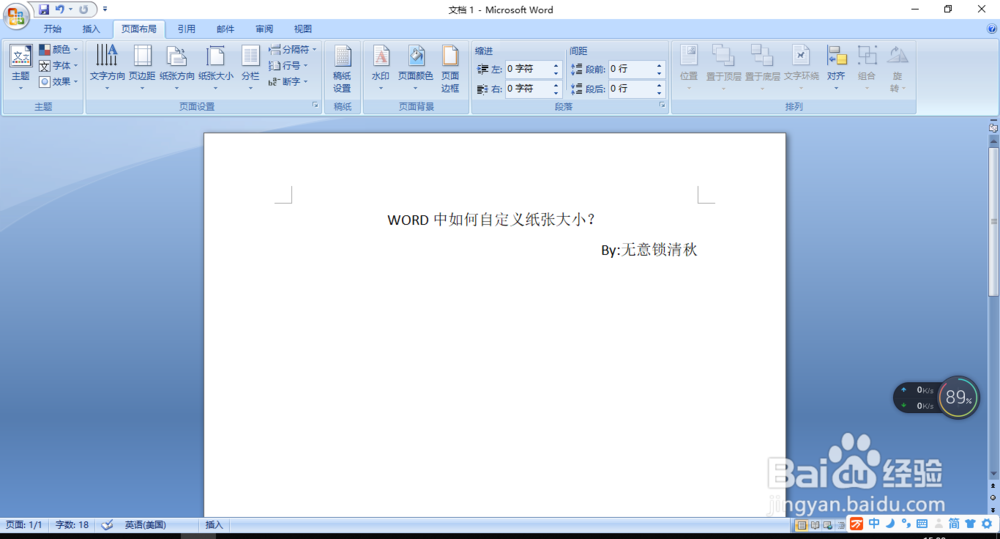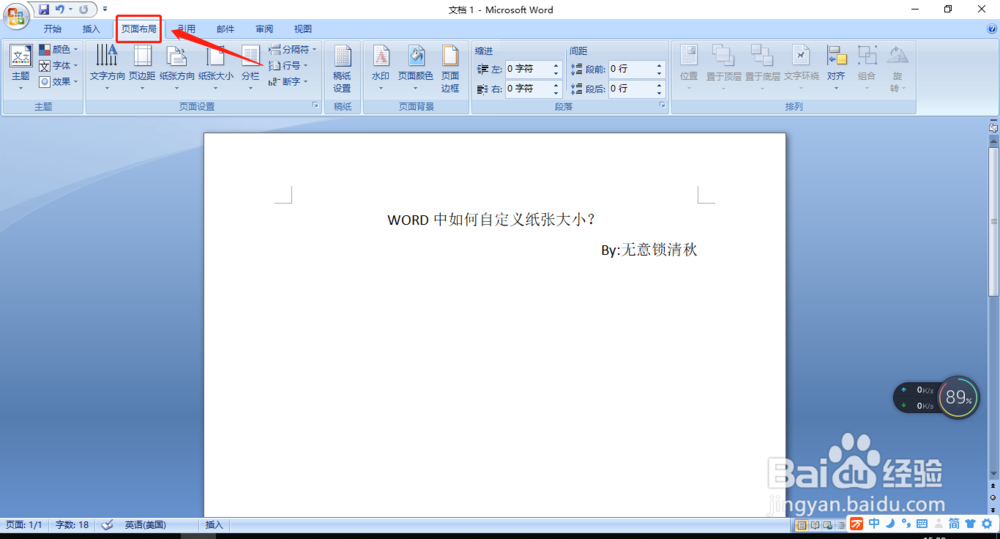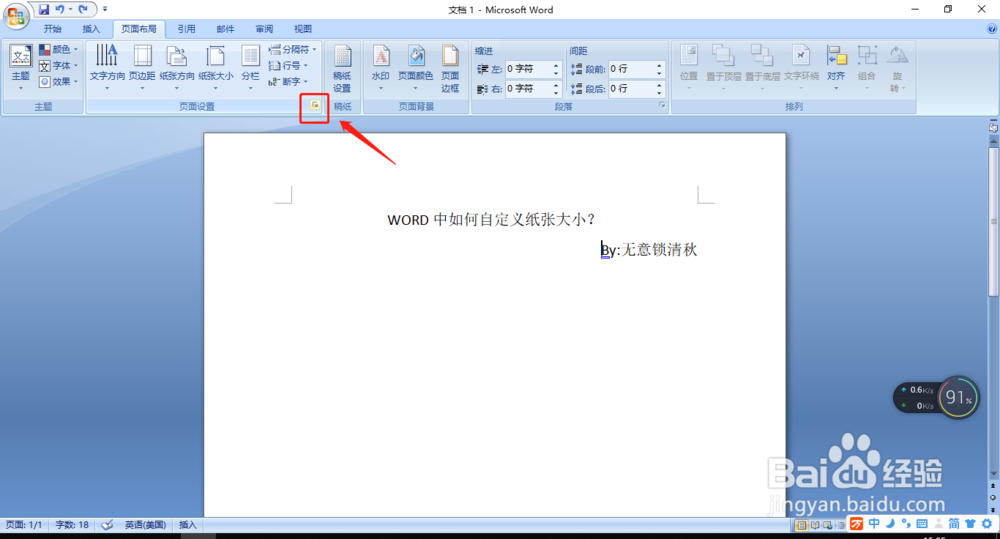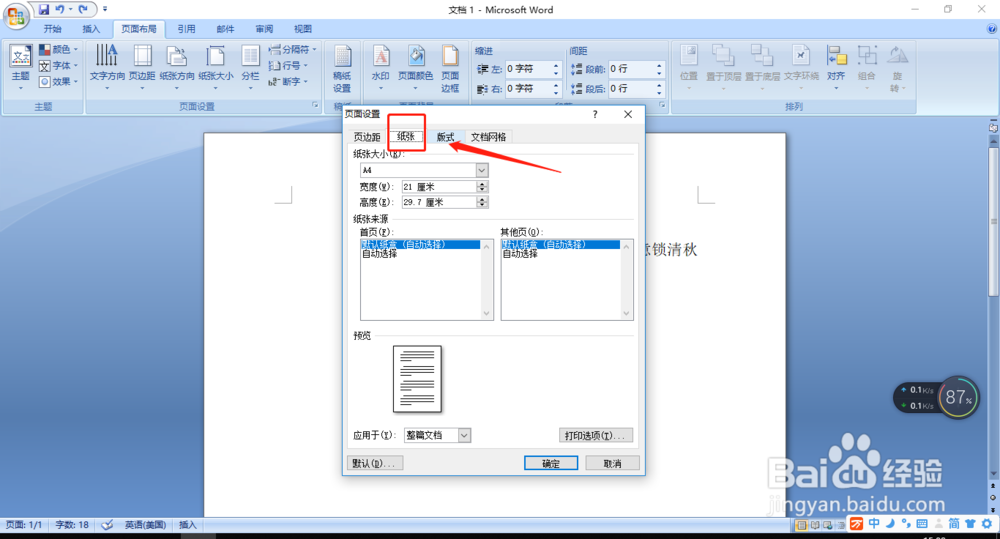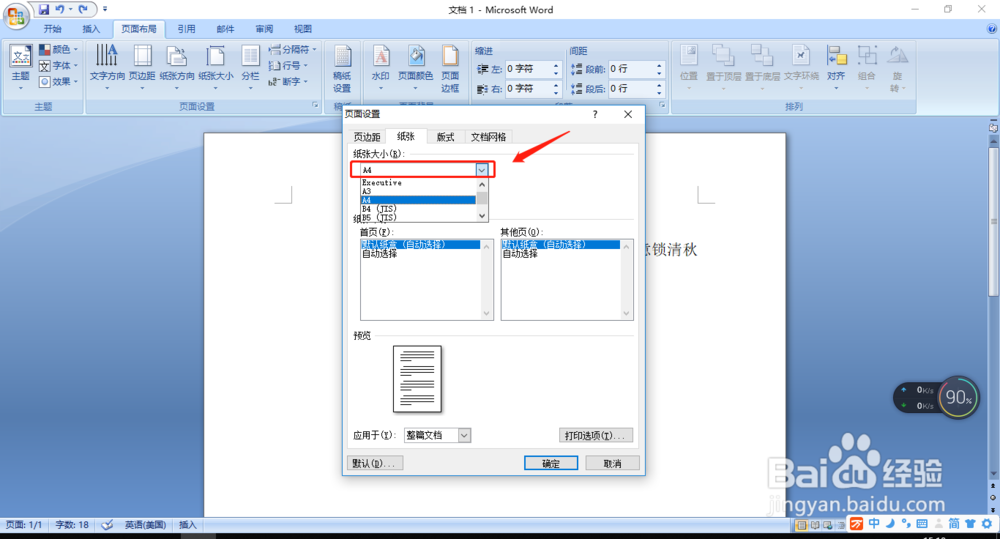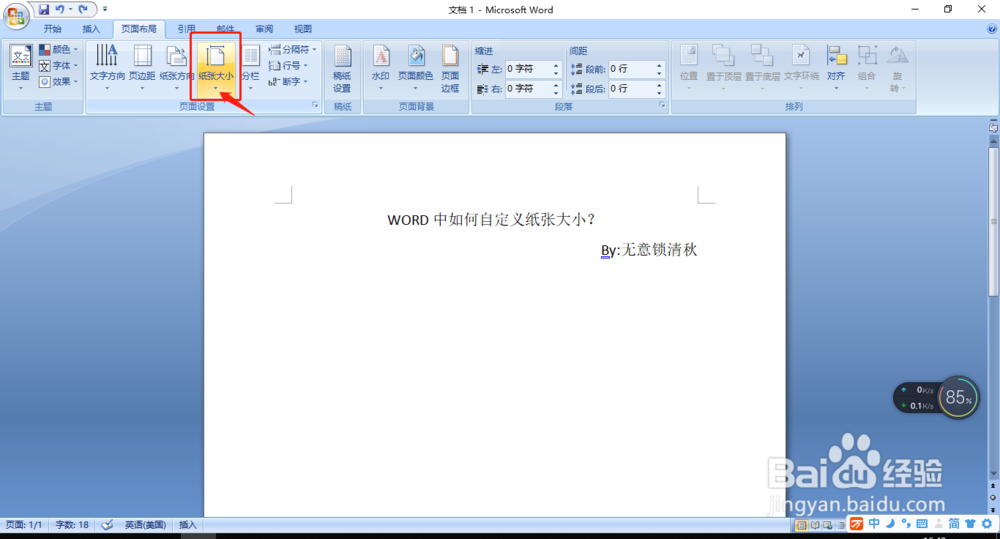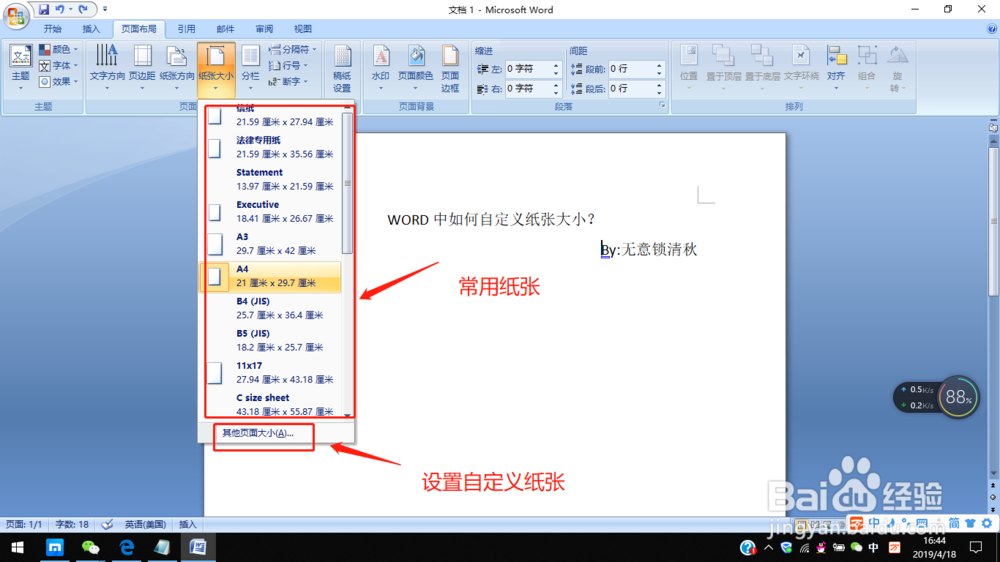WORD中如何自定义纸张大小
1、新建或打开一个WORD文档,默认文档大当为210MM*297MM,如图所示;
2、点击菜单栏上方的“页面布局”按钮,如图所示;
3、在“页面布局”选项卡下,点击“页面设置”右边的小箭头,如图所示;
4、在弹出对话框中,鼠标点击选择“纸张”选项,如图所示;
5、在“纸张”选项下面的“纸张大小”,下拉条栏,选择需要的纸张尺寸,如图所示;
6、选择好了,单击“确定”退出,页面尺寸就设置好了。另一种方法,直接在“页面布局”菜单栏下选择“纸张大小”,点击“纸张大小”下面的小到三角,如图所示;
7、点击“纸张大小”下的到三角,弹出的菜单选择所需要的纸张尺寸。如果没有所需要尺寸,可以点击最下面的“其它页面大小”,进入“纸张”进行设置,其操作方法跟步骤4一样。这样我们就设置好了所需要的纸张大小。
声明:本网站引用、摘录或转载内容仅供网站访问者交流或参考,不代表本站立场,如存在版权或非法内容,请联系站长删除,联系邮箱:site.kefu@qq.com。
阅读量:73
阅读量:77
阅读量:36
阅读量:74
阅读量:88